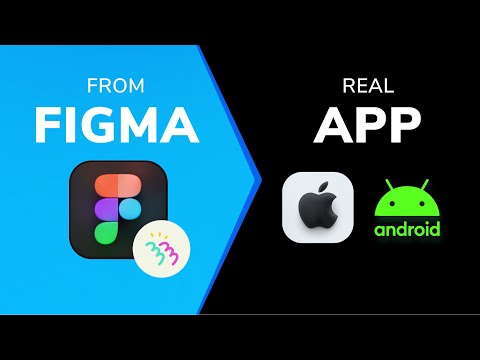
תוֹכֶן
- הימנע מצמצום מעבד ו- GPU: פיקוח על טמפרטורת המכשיר
- צמצם את העיניים והגביר את הראות בעזרת נושא כהה
- ממשק API של לוח ההגדרות: הצגת הגדרות מכשיר ביישום שלך
- הגדלת הנגישות באמצעות ניווט מחוות כולל
- לכידת שמע מיישומי צד ג '
- אימות ביומטרי משופר
- 1. בדוק אם מדובר ביכולת ביומטרית
- 2. דו-שיח אימות ביומטרי יעיל
- 3. שיטות אימות חלופיות
- הרץ קוד DEX משובץ ישירות מ- APK שלך
- הרשאות חדשות להכרת פעילות
- הגבלות על פעילות מתחילות
- שכבות-על של מערכת התראה הוסרו מ- Android Go
- להיפרד מ- Android Beam
- שמירה על אבטחת המשתמשים שלך: שינויים בפרטיות המפתח
- 1. אחסון scoped: מודל האחסון החיצוני החדש של אנדרואיד
- 2. החליט מתי אפליקציה יכולה לגשת למיקום שלך
- 3. מגבלות חדשות על מזהי מערכות שאינם ניתנים לאיפוס
- ודא שאתה מוכן ל- Android Q: בדיקת האפליקציה שלך
- 1. התקן את בטא ה- Android Q במכשיר פיזי
- 2. הבזק ידנית תמונת מערכת Q של אנדרואיד
- 3. השתמש באמולטור אנדרואיד
- כיצד אוכל לבדוק את האפליקציה שלי כנגד Android Q?

הגרסה האחרונה, הגדולה ביותר, שעדיין לא נקראה, של אנדרואיד מציגה תכונות וממשקי API בהם תוכלו להשתמש כדי לעצב חוויות חדשות למשתמשים שלכם - בתוספת מספר שינויים התנהגותיים שתצטרך להיזהר מהם.
אפילו אם אינך מעדכן את האפליקציה שלך למיקוד ל- Android Q עדיין, חלק מהשינויים הללו ישפיעו כל אפליקציה המותקנת ב- Android Q, גם אם האפליקציה שלך אינה ממקדת במפורש לגרסה זו של Android.
חלק מהשינויים הללו ישפיעו על כל יישום המותקן ב- Android Q.
לא משנה אם אתה להוט להתנסות בתכונות העדכניות ביותר, או שאתה רוצה להבטיח שהאפליקציה שלך לא תישבר ברגע שהיא מותקנת ב- Android Q, זה הזמן המושלם להתחיל להתכונן לשחרור הקרוב של Android Q.
קרא גם:אנדרואיד ש: כל מה שמפתחים צריכים לדעת
במאמר זה אסקור את כל הצעדים הנדרשים לנקוט כדי להכין את האפליקציה שלך לאנדרואיד Q - מתכונות חדשות לגמרי ועד לצבוטים אבטחה קלים שיש להם פוטנציאל לשבור את כל האפליקציה שלך.
הימנע מצמצום מעבד ו- GPU: פיקוח על טמפרטורת המכשיר
התחממות יתר עלולה לגרום נזק קשה לסמארטפון או לטאבלט שלך. כאמצעי הגנה, אנדרואיד תחנק את מעבד המכשיר ואת ה- GPU של המכשיר שלך כאשר היא תגלה שהטמפרטורות מתקרבות לרמות מסוכנות.
למרות שהתנהגות זו מסייעת בהגנה על חומרת המכשיר, היא עשויה להשפיע גם על ביצועי האפליקציה, במיוחד אם האפליקציה שלך משתמשת בגרפיקה ברזולוציה גבוהה, חישובים כבדים או מבצעת פעילות רשת שוטפת.
בעוד שהאטה זו מוטלת על ידי המערכת, משתמש הטלפון החכם או הטאבלט האופייני שלך יאשים את היישום שלך בכל ירידה בביצועים. בתרחיש הגרוע ביותר, המשתמש עשוי להחליט שהיישום שלך באגי או שבור, ועלול אפילו להסיר את התקנת האפליקציה שלך ולהשאיר לך ביקורת שלילית ב- Google Play בתהליך.
במקרה הגרוע ביותר, המשתמש עשוי להחליט שהיישום שלך באגי או שבור.
אנדרואיד Q מציגה ממשק API תרמי חדש שיכול לעזור לכם להימנע ממצב של CPU ו GPU זה. אתה יכול להשתמש בשיטת addThermalStatusListener () של ממשק API זה כדי ליצור מאזין לשינויי מצב תרמי, ואז להתאים את התנהגות האפליקציה שלך בכל פעם שטמפרטורת המכשיר מתחילה לעלות. זה יכול לעזור להפחית את הסיכוי שהמערכת תיעזר במצערת מעבד או GPU. לדוגמה, אתה עשוי להפחית את המתח שהיישום שלך ממקם על מערכת התחממות יתר על ידי הפחתת הרזולוציה או קצב המסגרת שלך, או על ידי השבתת תכונות עתירות משאבים כגון קישוריות רשת.
שים לב כי ה- API התרמי של Android Q דורש שכבת HAL של מכשיר חדש, שזמן הכתיבה היה זמין רק במכשירי פיקסל.
צמצם את העיניים והגביר את הראות בעזרת נושא כהה

ב- Android Q, משתמשים יכולים להפעיל נושא כהה רחב מערכת שמיועד לצמצם את קרקע העיניים, לשפר את הראות בתנאי תאורה נמוכה ולהפחית את צריכת החשמל במכשירים עם מסכי OLED.
נושא כהה הוא ממשק משתמש נמוך עם אור שמשתמש במשטחים כהים לרקע, וצבעי חזית בהירים עבור אלמנטים כמו טקסט ואיקונוגרפיה.
משתמשים יכולים להפעיל ערכת נושא כהה זו מערכת בכל עת באמצעות אריח הגדרות מהירות חדש, או על ידי הפעלת יישום ההגדרות של המכשיר שלהם וניווט לתצוגה> נושא. במכשירי פיקסל, מעבר למצב חיסכון בסוללות יאפשר גם נושא Dark כהה באופן אוטומטי.

Dark Theme מיושם על כל המכשיר, כך שאפשר לספק חוויית משתמש עקבית תצטרך להבטיח שהיישום שלך תומך במלואו בעיצוב Dark.
כדי להוסיף תמיכה ב- Dark Theme, וודא שאתה משתמש בגירסה האחרונה של ספריית Android החומרים, ואז עדכן את האפליקציה שלך לרשת מ- Theme.MaterialComponents.DayNight, למשל:
לאחר מכן תצטרך ליצור קובץ res / Values-Night / Theme.xml ולרשת מ- Theme.MaterialComponents:
כדי לספק חוויית משתמש טובה, ייתכן שתצטרך לשנות את התנהגות האפליקציה שלך כשיופעל נושא האפל, לדוגמה החלפה או הסרה של גרפיקה הפולטת כמות משמעותית של אור.
אתה יכול לבדוק אם נושא כהה מופעל, באמצעות הקטע הבא:
int currentNightMode = config.uiMode & Configuration.UI_MODE_NIGHT_MASK; switch (currentNightMode) {// Dark Theme אינו פעיל כרגע // תצורת מקרה. UI_MODE_NIGHT_NO: הפסקה; // נושא כהה פעיל // תצורת מקרה. UI_MODE_NIGHT_YES: הפסקה; }
לאחר מכן היישום שלך יכול לשנות את התנהגותו, תלוי באיזה נושא פעיל כרגע.
ממשק API של לוח ההגדרות: הצגת הגדרות מכשיר ביישום שלך
אם האפליקציה שלך ממקדת ל- Android Q, לא תוכל עוד לשנות ישירות את הגדרות ה- Wi-Fi של המכשיר. במקום זאת, עליכם לדרוש מהמשתמש לבצע את השינויים הרצויים באמצעות ממשק ה- API של לוח ההגדרות.
אתה יכול להשתמש בממשק API חדש זה כדי להציג תוכן מיישום ההגדרות של המכשיר, כחלונית מוטבעת המחליקה על תוכן האפליקציה שלך. מנקודת המבט של המשתמש, בקרות בתוך האפליקציה מאפשרות לשנות במהירות ובקלות את הגדרות המכשיר שלהם מבלי שיצטרכו להפעיל יישום נפרד. עבור מפתח אפליקציות, ממשק ה- API של לוח ההגדרות מאפשר לך לשנות את מצב ה- Wi-Fi והגדרות מכשירים מכריעות אחרות, מבלי לעודד את המשתמש לנווט הלאה מהאפליקציה שלך.

ב- Android Q, גוגל הופכת התראות על סגנון צ'אט לחלק רשמי של פלטפורמת האנדרואיד עם הצגת ממשק ה- API של Bubble.
התכנון כאלטרנטיבה ל- SYSTEM_ALERT_WINDOW נראה כי הודעות בועה "צפות" מעל לתוכן אפליקציות אחר, בסגנון שמזכיר את ההודעות הצפות שמשמשות את Facebook Messenger עבור אנדרואיד.
ניתן להרחיב התראות על בועות כדי לחשוף מידע נוסף, או פעולות בהתאמה אישית המאפשרות למשתמשים ליצור אינטראקציה עם האפליקציה שלך, מחוץ להקשר היישום.
כאשר האפליקציה שלך מנסה ליצור את הבועה הראשונה שלה, אנדרואיד תשאל את המשתמש אם הוא רוצה לאפשר לכל הבועות מהאפליקציה שלך, או לחסום את כל הבועות. אם המשתמש בוחר לחסום את כל בועות האפליקציה שלך, הם יופיעו כהודעות רגילות במקום זאת. הבועות שלך יוצגו גם כהודעות רגילות בכל פעם שהמכשיר נעול, או שתצוגה תמיד פעילה. כדי לספק חוויית משתמש טובה, עליכם להבטיח שכל הבועות שלכם יופיעו ויתפקדו נכון כהודעות רגילות.
כדי ליצור בועה, תזדקק לפעילות המגדירה את התנהגות הבועה המורחבת ומתווה המגדיר את ממשק המשתמש שלה. לקבלת מדריך שלב אחר שלב כיצד ליצור את ההתראה הראשונה שלך על הבועה, עיין בחקירת אנדרואיד ש: הוספת התראות בועה לאפליקציה שלך.
הגדלת הנגישות באמצעות ניווט מחוות כולל

משתמשים עם בעיות מיומנות עשויים להקל על האינטראקציה עם המכשיר שלהם באמצעות מחוות. ב- Android Q, למשתמשים יש את האפשרות לאפשר ניווט מחוות על כל המכשיר שלהם, דבר שישפיע עליו כל היישום המותקן במכשיר זה.
גם אם אינך מעדכן את האפליקציה שלך למיקוד ל- Android Q, האפליקציה שלך יהיה יושפעו מהגדרות הניווט של המכשיר, לכן עליכם לוודא שהאפליקציה שלכם תואמת לניווט המחוות של אנדרואיד Q.
במצב ניווט מחוות, האפליקציה שלך צריכה להשתמש בכל המסך, כך שהצעד הראשון הוא להגיד למערכת אנדרואיד שהיישום שלך תומך בתצוגה מקצה לקצה. כדי לפרוס את מסך המסך המלא של היישום שלך, אתה יכול להשתמש בדגלי SYSTEM_UI_FLAG_LAYOUT_STABLE ו- SYSTEM_UI_FLAG_LAYOUT_HIDE_NAVIGATION, לדוגמה:
view.setSystemUiVisibility (View.SYSTEM_UI_FLAG_LAYOUT_HIDE_NAVIGATION | View.SYSTEM_UI_FLAG_LAYOUT_STABLE);
תצטרך גם ליישם תמיכה בסרגל מערכת שקוף על ידי הוספת הנושאים הבאים לנושא שלך:
כאשר הגיע הזמן לבדוק את האפליקציה שלך, תצטרך לבדוק שמחוות מערכת של Android Q אינן מפעילות בקרות של האפליקציה שלך, כגון לחצנים או תפריטים. בפרט, אנדרואיד Q משתמש בהחלקה כלפי פנים לפעולת הגב, והחלקה כלפי מעלה עבור ביתי ומתג מהיר, שיכול להפריע לרכיבי ממשק המשתמש הנמצאים באזורים אלה.
אם במהלך הבדיקה תגלה שהחלקה מתחתית המסך, או החלקה פנימה מפעילה את בקרות האפליקציה שלך, אתה יכול לציין אילו אזורים מוגדרים לקבל קלט מגע. כדי לחסום אזורים מסוימים, העבירו רשימה רשימה אם האפליקציה שלך משתמשת במחוות מותאמות אישית כלשהי, עליך לבדוק גם שהם אינם מתנגשים עם תנועות הניווט של המערכת. Android Q מציג API של AudioPlaybackCapture המאפשר לאפליקציה שלך ללכוד שמע מיישומים אחרים - מושלם אם אתה יוצר אפליקציית הקלטת מסך! כדי לצלם השמעת שמע, עליך לבקש את אישור RECORD_AUDIO ואז: לדוגמה: פרוייקט מדיה פרוייקט; AudioPlaybackCaptureConfiguration config = חדש AudioPlaybackCaptureConfiguration.Builder (mediaProjection) .addMatchingUsage (AudioAttribute.USAGE_MEDIA) .build (); רשומת AudioRecord = AudioRecord.Builder חדש () .setAudioPlaybackCaptureConfig (config) .build (); ממשק API חדש זה אומר, כברירת מחדל, יישומי צד שלישי יוכלו להקליט את כל מהשמע של היישום שלך. עבור אפליקציות מסוימות זה יכול להוות חשש לפרטיות או אפילו לסכן את האפליקציה שלך להפרת זכויות יוצרים. במידת הצורך, אתה יכול למנוע מגורמים שלישיים ללכוד את האודיו של האפליקציה שלך, על ידי הוספת אנדרואיד: allowAudioPlaybackCapture = "falsk" למניפסט שלך. אפילו עם דגל זה במקום, יישומי מערכת עדיין יוכלו ללכוד את השמעת האודיו של האפליקציה שלך, מכיוון שתכונות נגישות כמו כיתוב תלויות בלכידת שמע. כדי לספק חוויה נגישה, מומלץ שתתמיד לרכיבי מערכת לצלם את האודיו של האפליקציה שלך, אך תוכל לחסום אפליקציות מערכת באמצעות קבוע ALLOW_CAPTURE_BY_NONE, במידת הצורך. Android Q מבצע מספר שינויים לאימות BiometricPrompt של Android. לפני שאתה קורא ל- BiometricPrompt, כעת תוכל לבדוק אם המכשיר תומך באימות ביומטרי, באמצעות השיטה החדשה canAuthenticate (). Android Q מבצע שינוי עדין לדיאלוגי האימות של BiometricPrompt. אנדרואיד מאפשרת למשתמשים לאמת את הזיהוי שלהם באמצעות מספר אופציות ביומטריות "נטולי דיבור", כמו אימות פנים או איריס. עם זאת, גם אם המשתמש מאמת בהצלחה את הזיהוי שלו על ידי שינוי משתמע, הוא יעשה זאת עדיין צריך להקיש על לחצן אישור הדו-שיח כדי להשלים את תהליך האימות. בהרבה אופציות ביומטריות מרומזות, פעולת אישור זו אינה נחוצה, ולכן ב- Android Q אתה יכול לבקש שהמערכת תסיר את כפתור האישור מתיבת הדו-שיח לאימות ביומטרי שלך. שינוי קטן זה יכול להשפיע לטובה על חוויית המשתמש, שכן אימות זהותך על ידי הסתכלות במכשיר שלך, קל יותר מאשר להסתכל על המכשיר שלך, לחכות שהוא יזהה את פניך ואז להקיש על כפתור האישור. ב- Android Q, אתה יכול לבקש שהמערכת תסיר את כפתור האישור על ידי העברת שווא לשיטת setConfirmationRequired (). שים לב שהמערכת עשויה לבחור להתעלם מבקשתך בתרחישים מסוימים, למשל אם המשתמש השבית אימות מרומז בהגדרות המכשיר שלו. לעיתים, משתמש עשוי לא להיות מסוגל לאמת באמצעות קלט ביומטרי. בתרחישים אלה אתה יכול לאפשר להם לאמת את הזיהוי שלהם באמצעות קוד ה- PIN, התבנית או הסיסמה של המכשיר שלהם בשיטת setDeviceCredentialAllowed () החדשה. לאחר הפעלת חזרה זו, המשתמש יתבקש בתחילה לאמת באמצעות ביומטריה, אך לאחר מכן תהיה לו אפשרות לאמת באמצעות קוד PIN, תבנית או סיסמא. ב- Android Q, ניתן להריץ קוד DEX משובץ ישירות מקובץ ה- APK שלך, מה שיכול לעזור למנוע מהתוקפים להתמודד עם הקוד הידור המקומי של האפליקציה שלך. אתה יכול להפעיל את תכונת האבטחה החדשה הזו על ידי הוספת המרכיב הבא למרכיב המניפסט שלך: אנדרואיד: useEmbeddedDex = "נכון" לאחר מכן תוכל לבנות APK המכיל קוד DEX לא דחוס על ידי הוספת הדברים לקובץ Gradle build שלך: Android Q מציג הרשאה חדשה של com.google.android.gms.permission.ACTIVITY_RECOGNITION עבור יישומים שצריכים לרשום את מספר הצעדים של המשתמש או לסווג את הפעילות הגופנית שלהם, כגון ריצה או רכיבה על אופניים. ממשק API לזיהוי הפעילות של אנדרואיד לא יספק עוד תוצאות אלא אם לאפליקציה שלך תהיה הרשאה חדשה זו ACTIVITY_RECOGNITION. שים לב שאם האפליקציה שלך משתמשת בנתונים מחיישנים מובנים כמו הג'ירוסקופ או מד האצה, אינך צריך לבקש את ההרשאה ACTIVITY_RECOGNITION. כדי לסייע במזעור ההפרעות, אנדרואיד Q שמה מגבלות חדשות למועד שבו היישום שלך יכול להתחיל פעילות. תוכלו למצוא רשימה מלאה של כל התנאים המאפשרים התחלת פעילות, במסמכים הרשמיים של אנדרואיד. אם האפליקציה שלך תיגמר במכשיר שמריץ את Android Q ו- Android Go, היא לא תוכל לגשת להרשאת SYSTEM_ALERT_WINDOW. שינוי זה יושם כדי להימנע מירידות הביצועים הבולטות שיכולות להתרחש כאשר מכשירי Android Go מנסים לצייר את חלון שכבת העל SYSTEM_ALERT_WINDOW. אנדרואיד Q מסמן את סיומה של אנדרואיד קרן, מכיוון שתכונה זו לשיתוף נתונים כבר מיושמת רשמית. Android Q מציג מספר שינויי פרטיות המעניקים למשתמשים שליטה רבה יותר על הנתונים שלהם ועל התכונות הרגישות של המכשיר שלהם. למרבה הצער, שינויים אלה יכולים להשפיע על התנהגות האפליקציה שלך ואף עשויים לשבור לחלוטין את האפליקציה שלך. בבדיקת היישום שלך מול Android Q, עליך לשים לב במיוחד לשינויי הפרטיות הבאים: אנדרואיד Q מציבה מגבלות חדשות על אופן הגישה של יישומים לאחסון חיצוני. כברירת מחדל, אם האפליקציה שלך ממקדת ל- Android Q, תהיה לה "תצוגה מסוננת" לאחסון החיצוני של המכשיר (המכונה בעבר "תצוגה של ארגז חול"), המספקת גישה רק לספרייה ספציפית ליישום. עם אחסון סקופ, היישום שלך יכול לגשת לספרייה ספציפית לאפליקציה ולכל התוכן שלה, בלי צורך להכריז על הרשאות אחסון.עם זאת, האפליקציה שלך יכולה לגשת לקבצים שנוצרו על ידי אפליקציות אחרות רק אם קיבלה את ההיתר READ_EXTERNAL_STORAGE והקבצים נמצאים בתמונות (MediaStore.Images), בווידיאו (MediaStore.Video) או במוזיקה (MediaStore.Audio). אם היישום שלך דורש גישה לקובץ שאינו עומד בקריטריונים אלה, עליך להשתמש במסגרת גישה לאחסון. בזמן הכתיבה ניתן היה לבטל את הצטרפותך לאחסון סקופ על ידי הוספת אנדרואיד: requestLegacyExternalStorage = "נכון" למניפסט של הפרוייקט שלך, אך על פי המסמכים הרשמיים של אנדרואיד מסמכים אחסון scoped יידרש בסופו של דבר על ידי כל היישומים, לכן מומלץ אתה מעדכן את האפליקציה שלך בהקדם האפשרי. אנדרואיד Q מעניק למשתמשים שליטה רבה יותר על האופן בו יישום יכול לגשת למיקום שלהם. כאשר האפליקציה שלך דורשת מידע על מיקום, אנדרואיד Q תציג דו שיח ששואל האם המשתמש רוצה לשתף מידע זה: אם המשתמש מעניק לאפליקציה גישה כל הזמן, Android Q תיצור התראות רגילות כדי להזכיר למשתמש שהאפליקציה שלך יכולה לגשת למיקום שלהם בכל עת. כדי ליישם שינויים אלה, אנדרואיד Q מציגה הרשאה חדשה ACCESS_BACKGROUND_LOCATION. אם האפליקציה שלך דורשת גישה למידע על מיקום כשהיא ברקע, תצטרך לבקש אישור חדש זה, לצד ההרשאה הקיימת ACCESS_COARSE_LOCATION או ACCESS_FINE_LOCATION. לדוגמה: אם אתה זקוק לגישה למזהי מערכת שאינם ניתנים לאיפוס, כגון IMEI ומספר סידורי, כעת עליך לבקש את ההרשאה READ_PRIVILEGED_PHONE_STATE. בכל מקום אפשרי, מומלץ להשתמש בשיטות חלופיות למעקב אחר המשתמש. לדוגמה, אם רצית להקליט ניתוח של משתמשים, אתה יכול ליצור מזהה פרסום של Android במקום לבקש גישה למזהי מכשירים שאינם ניתנים לאיפוס. הדרך הטובה ביותר להבטיח שהאפליקציה שלך תעניק חווית משתמש טובה ב- Android Q, היא לבדוק אותה במכשיר שמריץ את Android Q. בזמן שאנחנו מחכים לשחרור הרשמי, ישנן שלוש דרכים לבדוק את האפליקציה שלך בפני התצוגה המקדימה של מפתח ה- Android Q: רשום את המכשיר שלך לתוכנית Android Beta, הבזק ידנית תמונת מערכת Q של Android למכשיר שלך, או השתמש בתוכנת Android Virtual מכשיר (AVD). אם ברשותך מכשיר תואם (ניתן למצוא רשימה מלאה כאן), תוכל לקבל עדכוני Android Q מהאוויר על ידי הרשמה לתוכנית Android Beta. בזמן הכתיבה כל הטלפונים של גוגל פיקסל נתמכים על ידי תוכנית ה- Android Beta. זה כולל את Google Pixel, Pixel XL, Pixel 2, Pixel 2 XL, Pixel 3, Pixel 3 XL, Pixel 3a ו- Pixel 3a XL. אם אין לך פיקסל, בטא ה- Android Q זמין גם במכשירים נבחרים של קומץ יצרנים, כולל אסוס, Huawei, LG, Xiaomi ועוד. לרשימה המלאה של המכשירים הנתמכים, עיין ברשימה כאן. לאחר ההרשמה, גוגל מעריכה שתקבל בין שלושה לשישה עדכונים במהלך התוכנית. לפני ההרשמה לתכנית Beta, ישנם מספר חסרונות שעליך להיות מודעים אליהם. גרסאות אנדרואיד שפורסמו לפני כן עשויות להכיל באגים ושגיאות העלולים למנוע מהתקן שלך לפעול כרגיל, ואין תמיכה רשמית זמינה אם אתה נתקל בקשיים. משתמשים שמריצים גרסאות אנדרואיד עם גרסאות טרום-שחרור לא יקבלו גם עדכוני אבטחה חודשיים נפרדים, מה שעלול להותיר את המכשיר שלך פגיע להתקפות וניצולים. לבסוף, למרות שתוכל לבטל את הסכמתך לתוכנית ולחזור לגירסה יציבה של אנדרואיד בכל עת, כל הנתונים השמורים באופן מקומי במכשיר שלך יימחו כשתחזור לשחרור היציב. שים לב שאם אתה נשאר רשום עד לסיום תוכנית הבטא, תסיים את הלימודים ותקבל את הגרסה הציבורית והסופית של Android Q בלי לאבד כל אחד מהנתונים שלך. אם ברצונך להתחיל לקבל עדכוני אנדרואיד Q דרך האינטרנט, עבור אל אתר האינטרנט של Android Beta לקבלת מידע נוסף. אם אינך אוהב את הרעיון לקבל עדכוני Android Q באוויר, תוכל להוריד ולהבהיר ידנית תמונת מערכת Q של Android למכשיר הפיקסלים שלך. גוגל פרסמה את תמונות המערכת לכל מכשירי הפיקסלים התואמים, יחד עם הוראות כיצד להבהב תמונת מערכת. גישה ידנית זו יכולה להיות שימושית אם אתה צריך לבדוק מול מהדורה ספציפית של אנדרואיד Q, או אם אתה רוצה להתחיל לבדוק מייד ולא להירשם לתוכנית Beta ולחפש עד 24 שעות לקבלת העדכון הראשון שלך. אם אינך רוצה את הסיכונים הכרוכים בהתקנת תוכנת בטא בסמארטפון או טאבלט פיזיים, או אם אין לך מכשיר תואם, תוכל במקום זאת להשתמש ב- AVD. כדי להוריד את תמונת התצוגה המקדימה האחרונה של אנדרואיד Q, בצע את הצעדים הבאים:לכידת שמע מיישומי צד ג '
אימות ביומטרי משופר
1. בדוק אם מדובר ביכולת ביומטרית
2. דו-שיח אימות ביומטרי יעיל

3. שיטות אימות חלופיות
הרץ קוד DEX משובץ ישירות מ- APK שלך
הרשאות חדשות להכרת פעילות
הגבלות על פעילות מתחילות
שכבות-על של מערכת התראה הוסרו מ- Android Go
להיפרד מ- Android Beam
שמירה על אבטחת המשתמשים שלך: שינויים בפרטיות המפתח
1. אחסון scoped: מודל האחסון החיצוני החדש של אנדרואיד
2. החליט מתי אפליקציה יכולה לגשת למיקום שלך
3. מגבלות חדשות על מזהי מערכות שאינם ניתנים לאיפוס
ודא שאתה מוכן ל- Android Q: בדיקת האפליקציה שלך
1. התקן את בטא ה- Android Q במכשיר פיזי
2. הבזק ידנית תמונת מערכת Q של אנדרואיד
3. השתמש באמולטור אנדרואיד

- לחץ על אישור.
- צור AVD באמצעות תמונת מערכת זו.
כיצד אוכל לבדוק את האפליקציה שלי כנגד Android Q?
ברגע שיש לך מכשיר פיזי או AVD שמריץ את Android Q, עליך להעביר את האפליקציה לאותם תהליכי בדיקה ונהלים שבהם אתה משתמש בעת ההכנה כל שחרור. במהלך הבדיקה, עליך לשים לב במיוחד לשינויי הפרטיות של Android Q, מכיוון שאלו יש פוטנציאל לשבור את האפליקציה שלך.
לאחר שתוודא שהאפליקציה שלך מספקת חווית משתמש טובה ב- Android Q, עליך לפרסם את האפליקציה התואמת שלך ל- Android Q ל- Google Play בהקדם האפשרי. על ידי שחרור האפליקציה שלך מוקדם, אתה יכול לאסוף משוב לפני שרוב בסיס המשתמשים שלך יעבור ל- Android Q.
לחלופין, אתה יכול להשתמש במסלולי בדיקות של Google Play כדי לדחוף את ה- APK שלך לקבוצה בודקת של בודקים, ואז לבצע הפעלה מבוימת להפקה כשאתה מרוצה מהמשוב שלהם.
אנו מקווים שמאמר זה עזר לך להכין את האפליקציה שלך ל- Android Q! מאיזו תכונה של אנדרואיד Q אתה הכי מתלהב?


